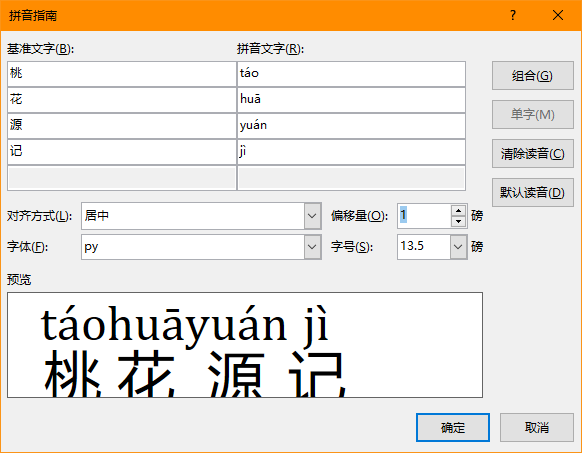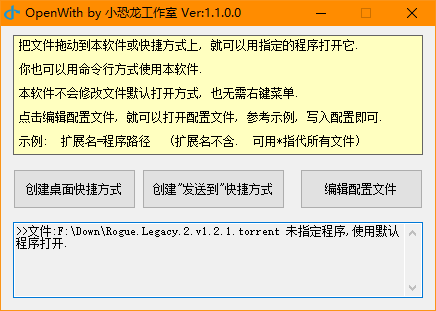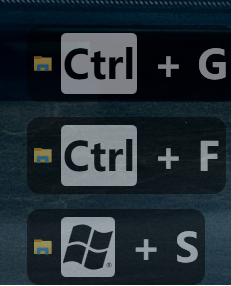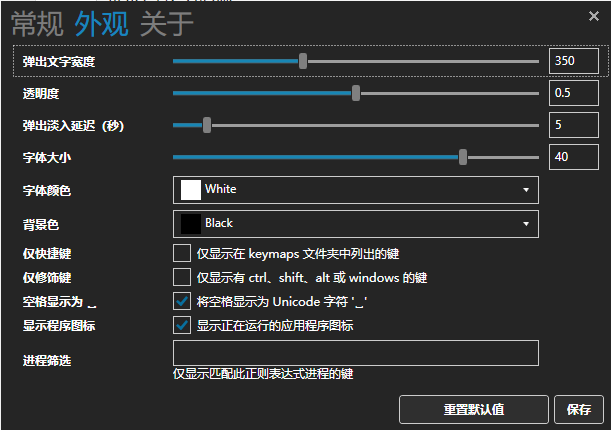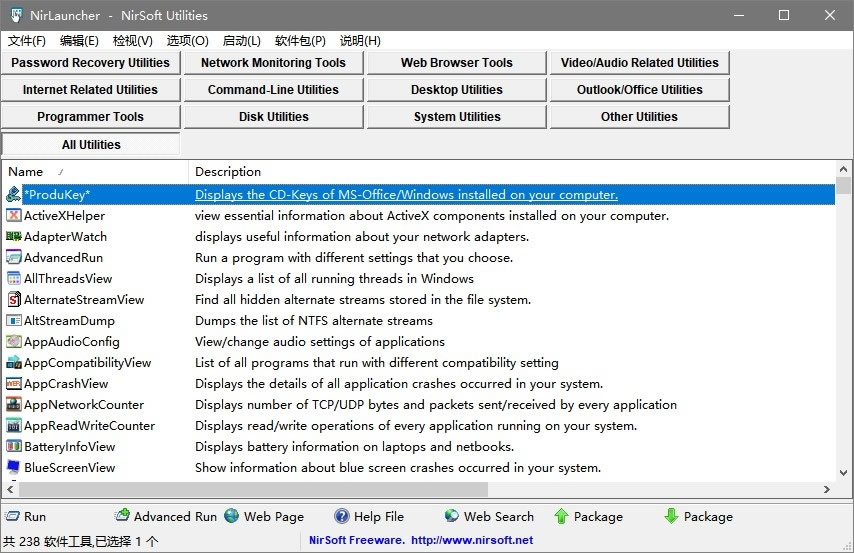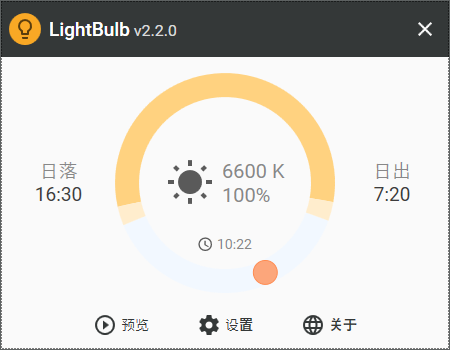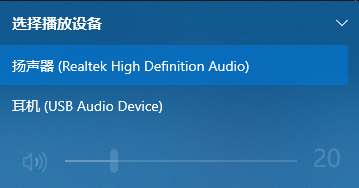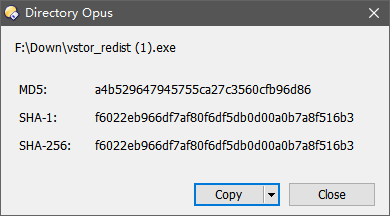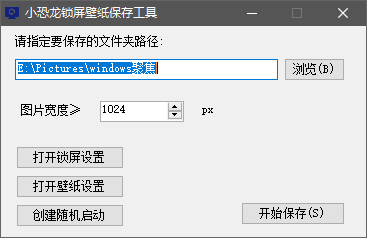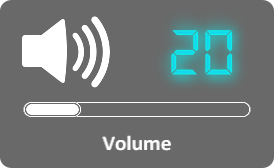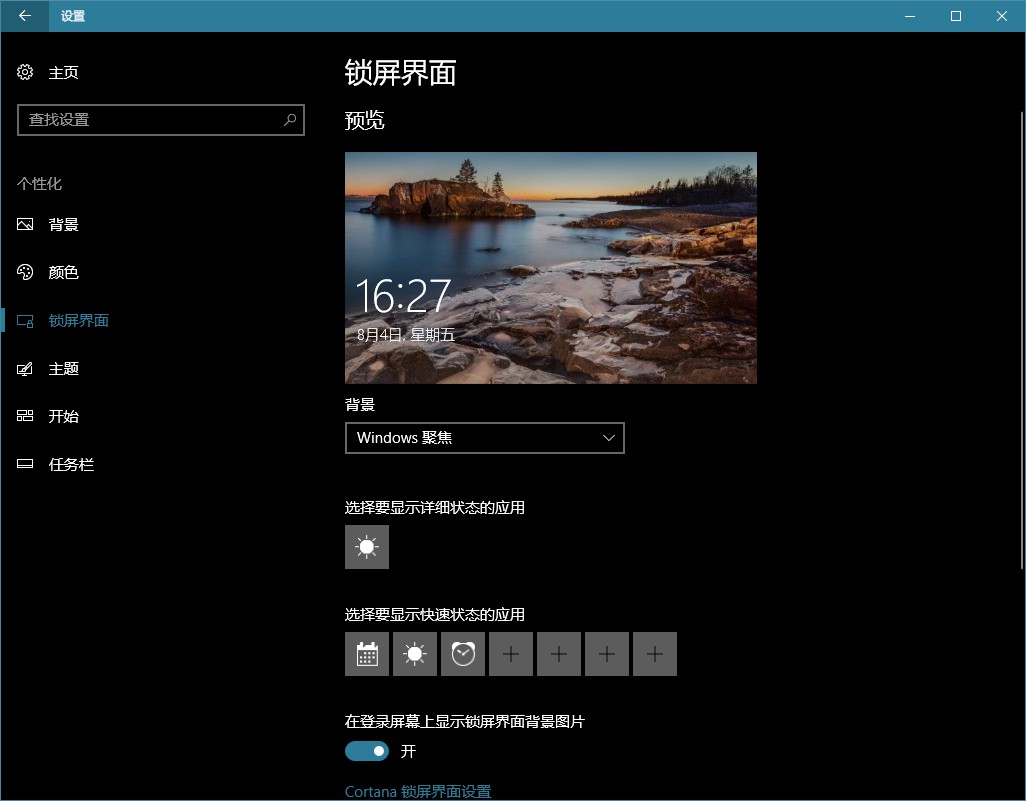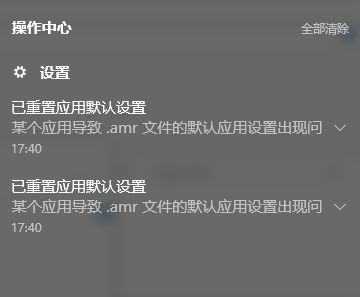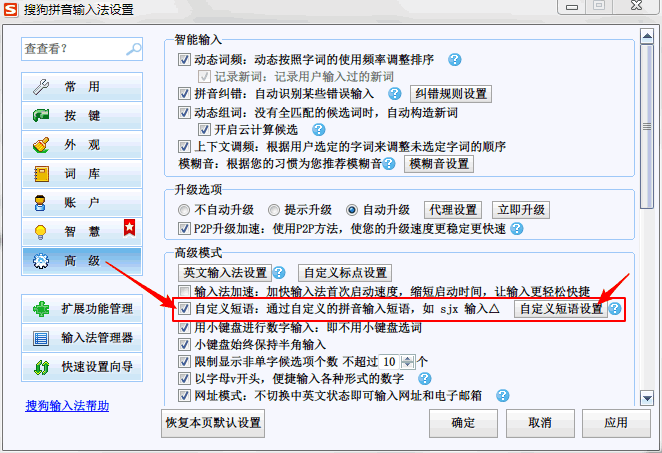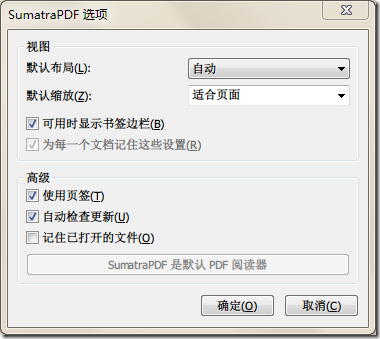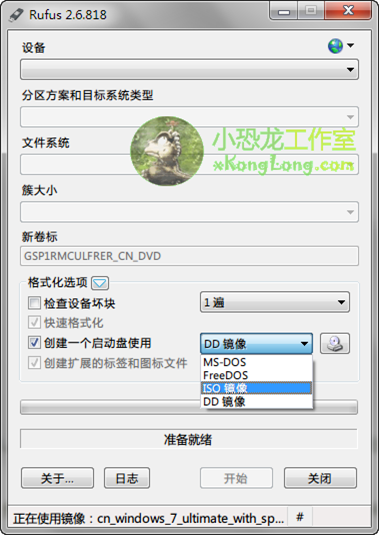Dual Monitor Tools 是一个老牌免费开源的多显示器管理工具。
它提供了多显示器下窗口跳转、壁纸设置、屏幕保护、鼠标控制、屏幕快照捕获显示、魔法单词启动(输入关键词快速执行)、屏幕分割区域等功能。支持热键和命令行参数。
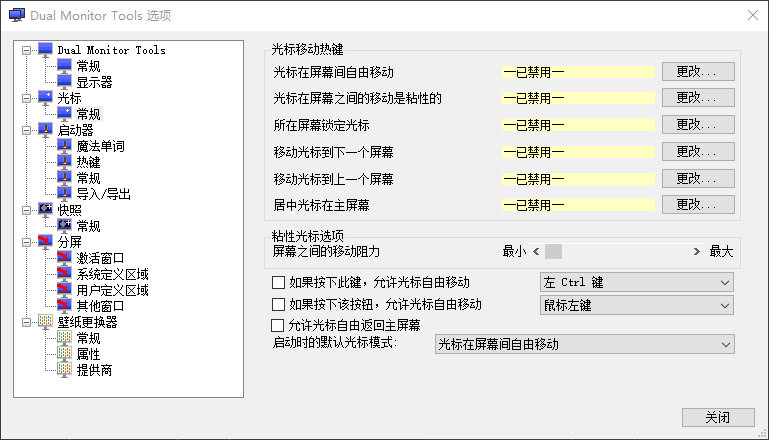
壁纸支持本地磁盘、bing 、unsplash和flickr网站,还支持随机生成形状和自定义url地址。
另外它还提供了一个独立的壁纸管理软件,可以快速的实现多显示器拼接壁纸。
相比较 DisplayFusion Pro 而言,尽管功能相对少一些,但是免费开源,资源占用更少。

Dual Monitor Tools 没有中文版,该软件是GPL3协议开源,所以我对该软件进行了源码级别的汉化,重新编译。
继续阅读